Γιατί το Excel δεν ταξινομεί αλφαβητικά. Ταξινόμηση των χορδών στήλης στις λίστες Excel.
Η ταξινόμηση δεδομένων είναι ένα από τα σημαντικά εργαλεία στο Excel. Η ταξινόμηση είναι η παραγγελία των δεδομένων στην επιθυμητή σειρά, δηλ. Εάν πρέπει να δημιουργήσετε αριθμούς από περισσότερα σε μικρότερο, για παράδειγμα. Χάρη σε αυτή τη λειτουργία, είναι εύκολο να δημιουργήσετε δεδομένα σε ελάχιστα διαστήματα για να τα αναλύσετε στο μέλλον ή να διαγράψετε πάρα πολλά. Πώς να ταξινομήσετε στο Excel;
Για να ταξινομήσετε τα δεδομένα που μπορείτε να επιλέξετε τον πίνακα και Κάντε δεξί κλικ Ποντίκια, επιλέξτε ένα στοιχείο ταξινόμησης
Επίσης ταξινομηθεί στο Excel χρησιμοποιώντας τη λειτουργία "Ταξινόμηση και φίλτρου", η οποία βρίσκεται στην καρτέλα Αρχική σελίδα στη μονάδα επεξεργασίας πίνακα.
Τα κύρια χαρακτηριστικά της ταξινόμησης
• Οι τιμές ταξινόμησης μπορούν να είναι τόσο αύξουσα όσο και φθίνουσα (ταξινόμηση από Α έως Ζ, ταξινόμηση από περισσότερα σε μικρότερο)
Για αυτόν τον τύπο παραγγελίας, πρέπει να ενεργοποιήσετε το κύτταρο της στήλης στο οποίο θέλετε να ταξινομήσετε τα δεδομένα και από το παράθυρο που ανοίγει το παράθυρο που χρειάζεται.
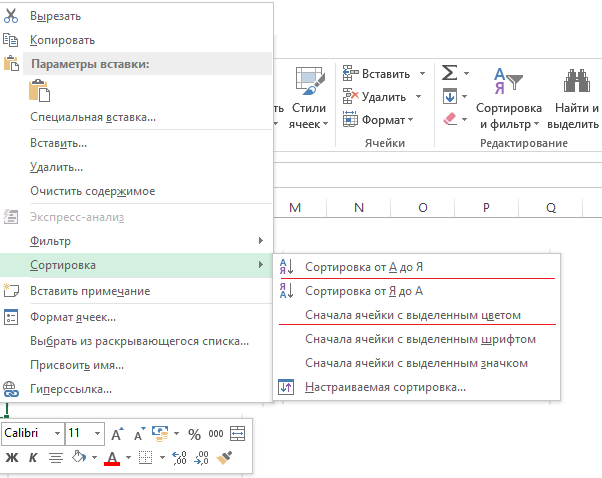
• Τα δεδομένα πίνακα μπορούν να διευθετηθούν ανάλογα με το χρώμα του χρωμάτων κυττάρων ή γραμματοσειρών τους. Για να το κάνετε αυτό, επιλέξτε το κελί και επιλέξτε το στοιχείο διαλογής χρώματος.
Θα πρέπει να σημειωθεί ότι αυτή η λειτουργία δεν ισχύει για τη γραμματοσειρά "italic" ή "λιπαρά". Το ίδιο ισχύει και για τη γραμματοσειρά και το χρώμα των κυττάρων, τα οποία έχουν οριστεί κατά το άνοιγμα ενός βιβλίου. Αυτή η λειτουργία είναι βολική επειδή σας επιτρέπει να χειρίζεστε μια τεράστια συστοιχία δεδομένων που σημειώθηκαν εκ των προτέρων με ένα συγκεκριμένο τρόπο - χρώμα ή γραμματοσειρά. Αφού ενεργοποιηθεί αυτός ο τύπος οθόνης, ενεργοποιείται μια σειρά από δεδομένα που επιλέγονται σύμφωνα με τον τύπο επιλεγμένου κυττάρου.
Πώς να ταξινομήσετε στο Excel για τρεις και περισσότερες στήλες;
Αυτή είναι η λεγόμενη διαμορφωμένη ταξινόμηση. Αυτό το είδος Τα είδη πραγματοποιούνται σύμφωνα με τον ακόλουθο αλγόριθμο: Αρχική σελίδα - Ταξινόμηση και φίλτρο - Προσαρμοσμένη ταξινόμηση ...
Η έννοια αυτού του τύπου διαλογής είναι ότι μπορείτε να εξορθολογήσετε τα δεδομένα ταυτόχρονα σε δύο κριτήρια.
Για παράδειγμα, πρέπει να καθορίσουμε από τις πόλεις, ποιος αξιωματικός διεξάγει τις μεγαλύτερες πωλήσεις. Μπορείτε επίσης να συγκρίνετε αυτούς τους δείκτες με προσωρινά κενά: μήνα, τέταρτο, έτος (εάν χρειάζονται στήλες)
• Πώς να ταξινομήσετε στο Excel σε σειρές ή στήλες
Τα δεδομένα μπορούν να βελτιωθούν τόσο από στήλες και χορδές, ακολουθώντας τον ακόλουθο αλγόριθμο: Παράμετροι δεδομένων - Ταξινόμηση -
Αυτός ο τύπος ταξινόμησης σας επιτρέπει να αναλύσετε τις πληροφορίες σε ορισμένες παραμέτρους που καθορίζονται στους τίτλους του ίδιου του πίνακα δεδομένων.
Ταξινόμηση βασικών αρχών
Χρησιμοποιώντας τη λειτουργία ταξινόμησης, πρέπει να ακολουθήσετε τους κανόνες.
1. Σημαντικό! Πώς να ενεργοποιήσετε τις κεφαλίδες κατά τη διαλογή; Δεν πρέπει να ξεχάσετε να ενεργοποιήσετε τη λειτουργία "My Data Contact", η οποία βρίσκεται στην καρτέλα Ταξινόμηση (η δεξιά άνω γωνία της εικόνας 3). Εάν η λειτουργία δεν είναι ενεργή, τότε το Excel reflinines επικεφαλής μαζί με ολόκληρη τη συστοιχία δεδομένων ή αυξήστε το εύρος για ανάλυση.
2. Εάν η συστοιχία δεδομένων περιέχει στήλες ή χορδές που ήταν κρυμμένες και κατά τη στιγμή της επεξεργασίας είναι αόρατα, τότε η λειτουργία παραγγελίας δεν θα εφαρμοστεί σε αυτά.
3. Εάν έχετε συνδυάσει τα κύτταρα στη λίστα δεδομένων, η λειτουργία διαλογής δεν θα είναι διαθέσιμη για αυτούς. Πρέπει είτε να ακυρώσετε τη σύνδεση των κυττάρων σε αυτό το εύρος ή να μην καθορίσετε αυτό το εύρος στην περιοχή διαλογής.
4. Τα δεδομένα ταξινομούνται σύμφωνα με συγκεκριμένους κανόνες. Έτσι, κατά την επεξεργασία της συστοιχίας δεδομένων στην τελική λίστα, οι αριθμοί θα βρίσκονται πρώτα, μετά από τα σημάδια τους. Στη συνέχεια, είναι οι πληροφορίες σχετικά με αγγλική γλώσσαΚαι μόνο στη συνέχεια πληροφορίες στα ρωσικά. Για παράδειγμα, ταξινομήσετε μια σειρά από δεδομένα που περιέχουν ψηφιακές τιμές και τιμές κειμένου στα ρωσικά. Μετά τη διαδικασία διαλογής στην τελική λίστα, οι ψηφιακές τιμές θα τοποθετηθούν πάνω από το κείμενο.
5. Κύτταρο με αριθμητική μορφή, αλλά αριθμητικό νόημα θα σταθεί στο κύτταρο με Μορφή κειμένου και αριθμητική τιμή.
6. Τα κενά κύτταρα είναι πάντα στο τέλος του ταξινομημένου πίνακα.
Σχετικά με τα κόλπα!
Ταξινόμηση δεδομένων στο Excel είναι ένα πολύ χρήσιμο εργαλείο που βελτιώνει την αντίληψη των παρουσιαζόμενων πληροφοριών. Πριν προχωρήσετε στην ανάλυση διεπαφής, θα αναλύσουμε τη σειρά ταξινόμησης παραγγελιών:
- Οι πρώτοι είναι οι αριθμοί από μικρότερες για περισσότερο.
- Τοτε ΠΗΓΑΙΝΕ Ειδικά σύμβολα ($,%, *, κλπ.).
- Ακολουθούνται από σημεία στίξης.
- Στη συνέχεια, τα αλφάβητα αρχίζουν, πρώτα αγγλικά, τότε ρωσικά. Το μητρώο δεν λαμβάνεται επίσης υπόψη, δηλ. Τα κεφαλαία και τα κεφαλαία γράμματα είναι ίσα μεταξύ τους (a \u003d a).
Για να παραγγείλετε, μεταβείτε στην καρτέλα δεδομένων και επιλέξτε την ενότητα "Ταξινόμηση και φίλτρου". Το 3 εικονίδιο προορίζεται για τη διαλογή:
Ταξινόμηση με αύξουσα (από Α έως Ζ), φθίνουσα (από i έως α) και το εικονίδιο ταξινόμησης για τη ρύθμιση των συνθηκών για αρκετές στήλες ταυτόχρονα.
Εξετάστε όλα τα σημεία λεπτομερέστερα.
Για να ταξινομήσετε τη σειρά των κυττάρων στο Excel, επιλέξτε το και, στη συνέχεια, κάντε κλικ στο απαιτούμενο εικονίδιο. Σημειώστε ότι το ανώτατο κελί στην ειδική περιοχή θα γίνει αντιληπτή ως καπέλο πίνακα, δηλ. Τα ταξινομημένα δεν θα είναι και θα παραμείνουν στον ίδιο τόπο. Επίσης, εάν υπάρχουν άλλα ολοκληρωμένα κελιά δίπλα στην ειδική περιοχή, θα εμφανιστεί το ακόλουθο παράθυρο:

Εάν επιλεγεί η πρώτη επιλογή, οι γραμμές πίνακα θα διατηρήσουν την ακεραιότητά τους. Εάν το δεύτερο, τότε τα δεδομένα εκτός του εύρους διαλογής θα είναι ανέγγιχτα. Τα αριθμητικά στοιχεία παρουσιάζουν τα αποτελέσματα πριν και μετά τη διαλογή για δύο επιλογές.
Η αρχική κατάσταση:

Ρύθμιση της σειράς της πρώτης στήλης του πίνακα κατά την επιλογή της πρώτης επιλογής:
![]()
Όπως μπορείτε να δείτε τις σειρές που έσωσαν την ακεραιότητά τους και τα ονόματα εξακολουθούν να αντιστοιχούν στα ονόματά τους.
Τις ίδιες ενέργειες, αλλά κατά την επιλογή μιας δεύτερης επιλογής:

Η ταξινόμηση γίνεται επίσης στην πρώτη στήλη, εκτός από το ότι η δεύτερη στήλη δεν έχει μετατοπιστεί σε σχέση με τα ταξινομημένα κύτταρα.
Επιλέξτε αμέσως Απαιτείται εύρος Για τη διαλογή, το Excel δεν σας προσφέρει να την επεκτείνετε αυτόματα. Η στήλη από την οποία θα αρχίσετε να επισημάνει το εύρος θα είναι μια στήλη για τις συνθήκες διαλογής.
Εάν υπάρχει ανάγκη να ορίσετε τη σειρά σε διάφορες στήλες, το εικονίδιο "Shimt" θα βοηθήσει αυτό, το οποίο έχει ήδη αναφερθεί. Επισημάνετε το εύρος που πρέπει να παραγγείλει. Σε αυτή την περίπτωση, δεν έχει σημασία από ποια στήλη θα αρχίσει να ξεχωρίζει, επειδή Οι συνθήκες και οι στήλες θα ρυθμιστούν χειροκίνητα. Για παράδειγμα, θα χρησιμοποιήσουμε τον ακόλουθο πίνακα:

Θα χρησιμοποιήσουμε συγκεκριμένα τέτοια δεδομένα για να εμφανιστούν ζωντανά πώς το Excel εκτελεί τη διαλογή.
Επισημάνετε το εύρος του πίνακα μας και κάντε κλικ στο εικονίδιο "Συγνώμη". Θα εμφανιστεί το ακόλουθο παράθυρο:

Αρχικά, το πρώτο επίπεδο διαλογής έχει ήδη προστεθεί. Στην αναπτυσσόμενη λίστα, επιλέξτε την επιθυμητή στήλη. Καθώς το όνομά του χρησιμεύει ως κορυφή ("καπέλο").
Στην επόμενη αναπτυσσόμενη λίστα, μπορείτε να επιλέξετε ποιες παραμέτρους να ταξινομήσετε το εύρος. Για παράδειγμα, εάν χρησιμοποιήσατε το χύσιμο για τα κελιά ή άλλαξε το χρώμα της γραμματοσειράς, είναι δυνατόν να ρυθμίσετε την παραγγελία σύμφωνα με αυτές τις παραμέτρους.
Η επόμενη αναπτυσσόμενη λίστα ορίζει τη σειρά: αύξουσα, φθίνουσα κ.λπ.
Για να προσθέσετε μια δεύτερη και επόμενη μεταγενέστερη στήλες, χρησιμοποιήστε το κουμπί "Προσθήκη" και ρυθμίστε τις παραμέτρους για αυτό.
Για παράδειγμα, χρησιμοποιήστε ταξινόμηση τριών επιπέδων. Για το πρώτο επίπεδο, ορίζουμε το είδος της "στήλης1", την παραγγελία "από είμαι σε Α". Για το δεύτερο επίπεδο, ορίζουμε το είδος της "στήλης2", την παραγγελία "αύξουσα". Για το τρίτο επίπεδο στη "στήλη3", τη σειρά "φθίνουσα". Παράμετροι για τη διαλογή παντού "τιμές".
Εξετάστε το αποτέλεσμα που προκύπτει:

Πρώτον, η ταξινόμηση πέρασε στην πρώτη στήλη (πρώτο επίπεδο), υπογραμμίζοντας τα δεδομένα σε ορισμένες υποζώνες (στο κόκκινο πλαίσιο). Στη συνέχεια εμφανίζεται η διαλογή του δεύτερου επιπέδου, αλλά τα δεδομένα ταξινομούνται μόνο εντός των υποζώνων που ορίζονται από το πρώτο επίπεδο. Ταξινόμηση του δεύτερου επιπέδου, οι υποζώνια ορίζονται και πάλι (στο μπλε πλαίσιο). Η ταξινόμηση συμβαίνει στο τρίτο επίπεδο από τον ίδιο αλγόριθμο.
Έτσι, είναι δυνατόν να ρυθμίσετε τη διαλογή στο Excel κατά μήκος ενός σημαντικού αριθμού των στηλών.
Επίσης στο παράθυρο "Ταξινόμηση", μπορείτε να ορίσετε διάφορες παραμέτρους:
- Αφού ελέγξετε το πλαίσιο στο πεδίο "My Data", το πρόγραμμα θα λάβει υπόψη ότι τα ανώτατα κύτταρα των κυττάρων δεν χρειάζεται να παραγγείλουν.
- Κάνοντας κλικ στο κουμπί "Παράμετροι" θα λάβετε ένα παράθυρο στο οποίο μπορείτε να ορίσετε:
- Η δυνατότητα λογαριασμού του μητρώου (σύμβολα κεφαλαίου έχει έναν μεγαλύτερο αριθμό ακολουθίας σε σύγκριση με το κεφάλαιο).
- Επιλέξτε τη διαλογή σε χορδές ή με στήλες.

Όπως μπορείτε να δείτε, η χρήση ταξινόμησης στο Excel δεν είναι καθόλου δύσκολη, αλλά αυτό είναι ένα σημαντικό εργαλείο που συχνά απαιτείται όταν εργάζεστε με δεδομένα.
- Προς τα εμπρός\u003e
Εάν το site υλικών σας βοήθησε, στη συνέχεια υποστηρίξτε, παρακαλούμε να σχεδιάσετε έτσι ώστε να μπορούμε να το αναπτύξουμε περαιτέρω.
Δεν είστε αρκετά δικαιώματα για να σχολιάσετε.
Για να εξορθολογήσετε και να αναλύσετε τα δεδομένα, η εντολή "Ταξινόμηση" εφαρμόζεται στη λίστα. Η ταξινόμηση σάς επιτρέπει να αναδιατάξετε τις εγγραφές με μια συγκεκριμένη σειρά με βάση τις τιμές μιας ή περισσοτέρων στηλών ή να αναδιατάξετε τις στήλες που βασίζονται σε τιμές σε γραμμές.
Υπάρχουν τρεις τύποι ταξινόμησης:
- Σε αυξανόμενη σειρά
- Κατά τη φθίνουσα σειρά
- Στην εντολή του χρήστη
Ταξινόμηση της λίστας αύξουσα Μέσα Παραγγελία στη λίστα με τη σειρά: από 0 έως 9, χώρους, χαρακτήρες, γράμματα από Α έως Ζ ή από Α έως Ζ, και φθίνουσα - In αντίστροφη σειρά. Η προσαρμοσμένη σειρά ταξινόμησης ορίζεται από τον χρήστη στο παράθυρο διαλόγου "Παράμετροι" στην καρτέλα "Λίστα", η οποία ανοίγει με την εντολή "Παράμετροι" στο μενού "Υπηρεσία" και αυτή η σειρά ταξινόμησης εμφανίζεται στο παράθυρο διαλόγου Ρυθμίσεις ταξινόμησης (Εικ. 1).
Σύκο. ένας.
Για να εμφανίσετε το διάλογο του διαλόγου "εύρος", "ταξινόμησης παραμέτρων" και επιλέγοντας τη διαλογή των στηλών ή των συμβολοσειρών, πρέπει να επιλέξετε τη λίστα κυττάρων και να εκτελέσετε την εντολή "Δεδομένα" - "Ταξινόμηση". Το παράθυρο "είδος σειρά" εμφανίζεται στην οθόνη όταν πατάτε τα κουμπιά "Παράμετροι", εμφανίζεται το παράθυρο "Παράμετροι".
Στο παράθυρο "Ταξινόμηση παραμέτρων" (εικ. 2) από τη λίστα "Ταξινόμηση κατά πρωτεύων κλειδί"Μπορείτε να επιλέξετε μια προσαρμοσμένη σειρά ταξινόμησης, καθώς και να ορίσετε το διακόπτη" Solution "σε:" Σειρές σειράς "ή" Στήλες εύρους ".

Σύκο. 2.
Στο παράθυρο "Εύρος ταξινόμησης" (Εικ. 3), μπορείτε να ρυθμίσετε το διακόπτη στο: "Αύξουσα" ή "φθίνουσα" θέση, καθώς και επιλέξτε τη θέση του διακόπτη αναγνώρισης της περιοχής δεδομένων.

Σύκο. 3.
Εάν οι υπογραφές μορφοποιηθούν σύμφωνα με τις παραπάνω απαιτήσεις, ο προεπιλεγμένος διακόπτης έχει οριστεί σε "Σημάδια". Επιπλέον, στις λίστες: "Ταξινόμηση κατά", τότε με "και" Τελευταία Ναι, από "Μπορείτε να επιλέξετε τις κεφαλίδες της στήλης για τις οποίες εκτελείται η ταξινόμηση. Έτσι, η ταξινόμηση των αρχείων μπορεί να πραγματοποιηθεί από μία, δύο ή τρεις στήλες.
Η άμεση διαλογή των αρχείων από μία στήλη πραγματοποιείται όταν το κύτταρο επισημαίνεται σε αυτό πιέζοντας το πλήκτρο "Ταξινόμηση με αύξουσα" ή "κατεβαίνοντας φθίνουσα" σε μια τυπική γραμμή εργαλείων. Ως αποτέλεσμα, ο επεξεργαστής θα αναδιατάξει την εγγραφή σύμφωνα με την επιλεγμένη διαδικασία.
Αλγόριθμος Ταξινόμηση εγγραφών σε μία στήλη Επόμενο
- Επισημάνετε το κελί στη λίστα που θέλετε να ταξινομήσετε.
- Εκτελέστε την εντολή "Δεδομένα" - "Ταξινόμηση", ανοίγει το παράθυρο διαλόγου "Εύρος διαλογής".
- Στη λίστα "Ταξινόμηση κατά", επιλέξτε τον τίτλο της στήλης αυτής, σύμφωνα με την οποία θα τα επιλέξετε.
- Επιλέξτε τον τύπο της ταξινόμησης "αύξουσα" ή "φθίνουσα".
Τα Σχήματα 4 και 5 παρουσιάζουν θραύσματα της λίστας πριν από τη διαλογή και μετά τη διαλογή "Αύξουσα" μία στήλη "Αριθμός αποθήκης".

Σύκο. τέσσερα.

Σύκο. πέντε.
Κατά τη διαλογή μιας λίστας σε διάφορες στήλες, οι χορδές με τις ίδιες τιμές στην πρώτη ταξινόμηση στήλης ("Ταξινόμηση κατά") ταξινομούνται με τη σειρά που ο τίτλος που καθορίζεται στη λίστα "Τότε", και οι χορδές με το Οι ίδιες τιμές στις δύο πρώτες ταξινομημένες στήλες ταξινομούνται από τον τίτλο που αναφέρεται στη λίστα "Τέλος, λογισμικό". Με άλλα λόγια, οι στήλες που καθορίζονται στις λίστες "ON" και "LEF" δεν επηρεάζονται από τη σειρά διαλογής στην πρώτη ταξινομημένη στήλη και την εξάλειψη της ασάφειας στη ταξινομημένη λίστα.
Αλγόριθμος Ταξινόμηση εγγραφών σε δύο ή περισσότερες στήλες στη συνέχεια
- Επισημάνετε το κελί στη λίστα.
- Επιλέξτε τον τίτλο για τη διαλογή στη λίστα "Ταξινόμηση κατά" και ρυθμίστε τη διαλογή "Αύξουσα" ή "φθίνουσα".
- Ανοίξτε τη λίστα "CLIGHT THENCE", ρυθμίστε την κεφαλίδα μιας άλλης στήλης για να ταξινομήσετε και να ρυθμίσετε την "αύξουσα" ταξινόμηση ή "φθίνουσα".
- Ανοίξτε τη λίστα "Τέλος ακολουθήστε" και επιλέξτε την κεφαλίδα της τρίτης στήλης για τη διαλογή και τον καθορίστε την ταξινόμηση "αύξουσα" ή "φθίνουσα".
- Κάντε κλικ στο OK για να ολοκληρώσετε το είδος.
Αλγόριθμο Ταξινόμηση δεδομένων για δαχτυλίδια
Για να αναδιατάξετε τις στήλες στη λίστα, πρέπει να εκτελέσετε τη διαλογή βάσει τιμών στις γραμμές:
- Καθορίστε το κελί στη λίστα ταξινόμησης.
- Στο μενού "Δεδομένα", κάντε κλικ στην επιλογή Ταξινόμηση.
- Στο παράθυρο "Εύρος ταξινόμησης", κάντε κλικ στο κουμπί "Παράμετροι".
- Ρυθμίστε το διακόπτη "Ταξινόμηση" στη θέση "Εύρος στηλών" και κάντε κλικ στο OK.
- Στο παράθυρο "Εύρος ταξινόμησης", επιλέξτε τις συμβολοσειρές με τις οποίες θέλετε να ταξινομήσετε τις στήλες στην λίστα "Ταξινόμηση από", στη συνέχεια με "," τελευταία φορά, λογισμικό ".
- Κάντε κλικ στο κουμπί OK για να εκτελέσετε τη διαλογή
Σε ορισμένες περιπτώσεις, απαιτείται μη τυποποιημένη σειρά ταξινόμησης των καταλόγων, όπως η ταξινόμηση δεδομένων ανά μήνα σε ημερολόγιο ή ταξινόμηση αρχείων με τον τρόπο που δημιουργείται από τον χρήστη. Η δημιουργία μιας προσαρμοσμένης παραγγελίας πραγματοποιείται στο παράθυρο "Παράμετροι" στην καρτέλα "Λίστες", η οποία μπορεί να ονομαστεί εντολή "Service" - "Παράμετροι". Η παραγγελία χρήστη μπορεί να εφαρμοστεί μόνο για τον τίτλο στήλης που υποδεικνύεται στην αναπτυσσόμενη λίστα "Ταξινόμηση κατά".
Διαλογή αλγορίθμου στην εντολή του χρήστη
- Καθορίστε το κελί στη λίστα.
- Στο μενού "Δεδομένα", κάντε κλικ στην επιλογή Ταξινόμηση.
- Επιλέξτε την κεφαλίδα στήλης "Ταξινόμηση κατά" στη λίστα.
- Τοποθετήστε το διακόπτη στην "Αύξουσα" θέση ή "φθίνουσα".
- Πατήστε το κουμπί "Παράμετροι".
- Στην αναπτυσσόμενη λίστα "Τάξη της κατάρτισης πρώτης κλειδιού", επιλέξτε την επιθυμητή σειρά ταξινόμησης και κάντε κλικ στο OK.
- Κάντε κλικ στο κουμπί OK στο παράθυρο Εύρος διαλογής για να ολοκληρώσετε το είδος.
Γεια σας, αγαπητοί αναγνώστες. Την άλλη μέρα που μίλησα. Και σήμερα θέλω να πω πώς εκτελείται το αλφάβητο ταξινόμησης στο Excel. Θα ξεκινήσω με αυτό το είδος, και θα σας πω για άλλους τύπους. Πηγαίνω.
Ταξινόμηση με αλφαβητική
Για να αποδείξω αυτή τη μέθοδο, θα πάρω ένα τραπέζι με τα ονόματα των ανθρώπων. Και, πρώτα, πρέπει να επισημάνετε τη στήλη στην οποία θα πραγματοποιηθεί η ταξινόμηση.
Στη συνέχεια, στην καρτέλα Αρχική σελίδα, στην ενότητα Επεξεργασία, κάντε κλικ στο κουμπί "Ταξινόμηση και φίλτρου". Και στη λίστα πτώσης, επιλέξτε το στοιχείο "Ταξινόμηση από το Α έως το Ζ". Σημειώστε ότι το παράθυρο πέφτει στο οποίο καθορίζεται: σε ολόκληρο τον πίνακα ή εντός της επιλογής; Αν πρέπει να εκτελέσω μόνο σε μια στήλη, τότε έβαλα ένα tick στο "είδος μέσα στην καθορισμένη επιλογή".
Απλά? Απίστευτος.
Αύξουσα και φθίνουσα
Αυτός ο τύπος ταξινόμησης εκτελείται με τον ίδιο τρόπο όπως στο αλφάβητο, μόνο τα ονόματα των λειτουργιών θα είναι οι άλλοι: "Αύξουσα" (Excel 2007: από το ελάχιστο έως το μέγιστο) και "φθίνουσα" (Excel 2007: από το μέγιστο σε ελάχιστο).
Σε πολλά πεδίαΠροέχω
Τι να κάνετε εάν η ταξινόμηση των δεδομένων δεν είναι σε μία στήλη, αλλά αμέσως σε αρκετές και αρκετές παραμέτρους. Για να το κάνετε αυτό, υπάρχει μια λειτουργία στο Excel "Προσαρμοσμένη ταξινόμηση". Ας δούμε πώς λειτουργεί.
Κάντε κλικ στην καρτέλα "Αρχική" - "Ταξινόμηση και Φίλτρο" - "Προσαρμοσμένη ταξινόμηση".
Στη συνέχεια, θα αναζητήσετε το παράθυρο όπου πρέπει να επιλέξετε εναλλακτικά τις στήλες στις οποίες τα δεδομένα θα μετρηθούν και να καθορίσουν τις μεθόδους: στο χρώμα, κατά αξία, αύξηση ή φθίνουσα και άλλα.
Στην κεφαλίδα του παραθύρου υπάρχουν τα επιθυμητά κουμπιά:
- "Προσθήκη επιπέδου" - προσθέτει έναν άλλο κανόνα ταξινόμησης.
- "Διαγραφή επίπεδο" - Διαγράφει τον επιλεγμένο κανόνα.
- "Αντιγράψτε το επίπεδο" - Αντίγραφα από το επισημασμένο επίπεδο.
- Κουμπιά πάνω και κάτω - Μετακίνηση μεταξύ τους.
Πώς θα γίνει τέτοια ταξινόμηση; Το Excel θα πάει από πάνω στη λίστα. Το πρώτο επίπεδο είναι η πιο προτεραιότητα. Για παράδειγμα, επιλέγουμε: ταξινόμηση των ανθρώπων με το όνομα Α σε Z - κατασκευασμένο. Επιπλέον, μιλάμε στη δεύτερη προϋπόθεση: ταξινομήστε τη λίστα των ανθρώπων κατά την ηλικία σε αύξουσα. Τι συμβαίνει; Τα ονόματα θα παραμείνουν προκειμένου από το Α έως το Ζ, αλλά οι άνθρωποι με το ίδιο όνομα θα παραδοθούν προκειμένου από τους νεότερους στους πρεσβύτερους. Εάν δεν είναι σαφές, τότε δείτε πώς βγήκε μαζί μου. ![]()
Τι μου συνέβη. Πρώτα απ 'όλα, ταξινόμησα τις χορδές με το όνομα. Στη συνέχεια, δώστε προσοχή στα ονόματα της "Daria" - τα τέσσερα, αλλά στέκονται στην ακολουθία, καθώς ήταν αρχικά στο τραπέζι. Τότε προσθέτω ένα ακόμη προϋπόθεση - να οργανώσω τους ανθρώπους με τη σειρά των νεότερων στο μεγαλύτερο. Τι στο τέλος - ο πίνακας ταξινομείται με το όνομα συν την ηλικία.
Εγγραφείτε, σχόλιο, μοιραστείτε με φίλους.
Η ταξινόμηση δεδομένων αποτελεί αναπόσπαστο μέρος της ανάλυσης δεδομένων. Μπορεί να χρειαστεί να οργανώσετε το όνομα στη λίστα με αλφαβητική σειρά, να κάνετε μια λίστα με τα αποθέματα αγαθών από το μέγιστο έως το ελάχιστο ή να ορίσετε τη σειρά των χορδών ανάλογα με το χρώμα ή το εικονίδιο. Η ταξινόμηση δεδομένων βοηθά στη γρήγορη απεικόνιση των δεδομένων και την καλύτερη κατανόησή τους, να οργανώσει και να βρει τις απαραίτητες πληροφορίες και τελικά να λαμβάνει πιο σωστές αποφάσεις.
Μπορείτε να ταξινομήσετε τα δεδομένα σύμφωνα με το κείμενο (από και για μένα ή από το IK A), τους αριθμούς (από το μικρότερο έως το μεγαλύτερο ή από το μεγαλύτερο έως το μικρότερο), καθώς και τις ημερομηνίες και το χρόνο (από παλιά έως νέα ή από το νέο στο παλιό) σε μία ή περισσότερες στήλες. Μπορείτε επίσης να ταξινομήσετε τις προσαρμοσμένες λίστες που σας δημιουργούν μόνοι σας (για παράδειγμα, μια λίστα που αποτελείται από "μεγάλα" στοιχεία, "medium" και "μικρό"), ή σε μορφή, συμπεριλαμβανομένου του χρώματος των κυττάρων και το χρώμα της γραμματοσειράς , καθώς και για τα εικονίδια.
Σημειώσεις:
Σε αυτό το άρθρο
Ταξινόμηση τιμών κειμένου
Σημειώσεις: Πιθανά προβλήματα
Ταξινόμηση αριθμών
Σημειώσεις:
Ταξινόμηση ημερομηνίας και χρόνου τιμών
Σημειώσεις: Πιθανά προβλήματα
Ταξινόμηση με πολλαπλές στήλες ή σειρές
Η ταξινόμηση μπορεί να διεξαχθεί σε διάφορες στήλες ή χορδές σε ομαδικά δεδομένα με τις ίδιες τιμές σε μία στήλη ή συμβολοσειρά και μετέπειτα υλοποίηση άλλης στήλης ή συμβολοσειράς σε αυτές τις ομάδες με τις ίδιες τιμές. Για παράδειγμα, εάν υπάρχουν στήλες "Τμήμα" και "υπάλληλος", μπορείτε να ταξινομήσετε πρώτα τις χορδές στη στήλη "Τμήμα" (για την ομαδοποίηση όλων των υπαλλήλων του ίδιου τμήματος), και στη συνέχεια από ονόματα των εργαζομένων (για τη θέση των εργαζομένων » ονόματα σε κάθε αλφαβητική σειρά). Μπορείτε να ταξινομήσετε με 64 στήλες.
Σημείωση: Για να πάρει Καλύτερα αποτελέσματα Στην ταξινομημένη περιοχή, πρέπει να ενεργοποιήσετε τις κεφαλίδες της στήλης.
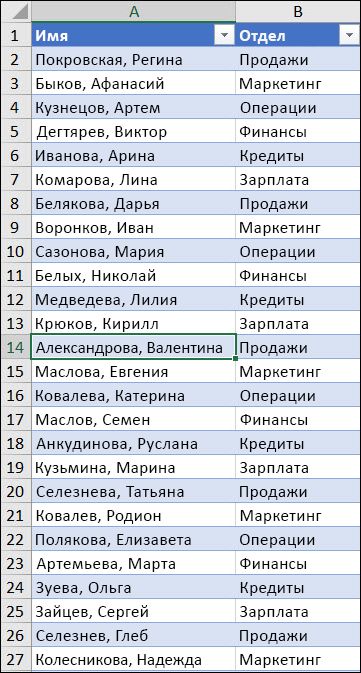
Ταξινόμηση κατά έγχρωμο κύτταρο, χρώμα γραμματοσειράς ή εικονίδιο
Εάν το εύρος των κυττάρων ή της στήλης του πίνακα διαμορφώθηκε με μη αυτόματο τρόπο ή χρησιμοποιώντας συμβατική μορφοποίηση χρησιμοποιώντας το χρώμα των κυττάρων ή το χρώμα γραμματοσειράς, μπορείτε επίσης να ταξινομήσετε με χρώματα. Επιπλέον, μπορείτε να ταξινομήσετε το σύνολο των εικονιδίων που δημιουργούνται με συμβατική μορφοποίηση.

Ταξινόμηση με προσαρμοσμένες λίστες
Για τη διαλογή σε μια εντολή καθορισμένη από το χρήστη, μπορείτε να χρησιμοποιήσετε προσαρμοσμένες λίστες. Για παράδειγμα, αφήστε τη στήλη για την οποία πρέπει να εκτελεστεί η ταξινόμηση περιέχει τις τιμές "υψηλό", "μέσο" και "χαμηλό". Πώς να ταξινομήσετε με τέτοιο τρόπο ώστε οι χορδές να περπατούσαν για πρώτη φορά με την αξία "υψηλό", στη συνέχεια τις σειρές με την αξία του "μέσου" και, τέλος, τις σειρές με την "χαμηλή" τιμή; Εάν η ταξινόμηση πραγματοποιείται με αλφαβητική σειρά από Α έως Ζ, πρώτα θα υπάρχει μια σειρά με την τιμή "High", στη συνέχεια - με την τιμή "χαμηλή" και στο τέλος - με την έννοια του "μέσου". Εάν εκτελείτε τη διαλογή από μένα σε Α, οι γραμμές θα πάνε στη σειρά "μέσου", "χαμηλής" και "υψηλού". Στη μέση τιμή στη μέση, ανεξάρτητα από τη σειρά ταξινόμησης, θα πρέπει να δημιουργήσετε μια προσαρμοσμένη λίστα.

Ταξινόμηση με την εγγραφή

Ταξινόμηση από αριστερά προς τα δεξιά
Κατά κανόνα, η ταξινόμηση εκτελείται από πάνω προς τα κάτω, αλλά οι τιμές μπορούν να ταξινομηθούν από αριστερά προς τα δεξιά.
Σημείωση: Οι πίνακες δεν υποστηρίζουν τη δυνατότητα διαλογής από αριστερά προς τα δεξιά. Αρχικά μετατρέψτε το τραπέζι στην περιοχή: επισημάνετε οποιοδήποτε κελί και επιλέξτε στοιχεία. Εργασία με πίνακες > Μετατρέψτε στην περιοχή.

Σημείωση: Κατά τη διαλογή των χορδών που αποτελούν μέρος της δομής φύλλου, οι ομάδες ταξινομούνται στο Excel υψηλότερο επίπεδο (Επίπεδο 1) Κατά τέτοιο τρόπο ώστε η σειρά των γραμμών ή των στοιχείων λεπτομερειών να μην αλλάξει, ακόμα κι αν είναι κρυμμένες.
Ταξινόμηση κατά μέρος της τιμής στη στήλη
Για να ταξινομήσετε ανά μέρος της τιμής σε μια στήλη, για παράδειγμα μέρος του κώδικα (789- WDG.-34), επώνυμα (Regina Pokrovskaya) ή όνομα (Regrovskaya Regina), πρώτα πρέπει να διαχωρίσετε τις στήλες σε δύο ή περισσότερα μέρη με τέτοιο τρόπο ώστε η τιμή για την οποία πρέπει να εκτελεστεί η ταξινόμηση είναι στη δική του στήλη. Για να χωρίσετε τις τιμές στο κελί εκ μέρους, μπορείτε να χρησιμοποιήσετε τις λειτουργίες κειμένου ή ένα master of texts. Για περισσότερες πληροφορίες και παραδείγματα, δείτε άρθρα για να σπάσετε το κείμενο σε διαφορετικά κελιά και το κείμενο διάσπασης χρησιμοποιώντας διαφορετικές στήλες χρησιμοποιώντας λειτουργίες.
Εάν δεν πρόκειται να ταξινομήσετε τα δεδομένα με αυτόν τον τρόπο, επιλέξτε Επιλογή Αυξάνει αυτόματα την επιλεγμένη περιοχή, σε διαφορετική περίπτωση - Ταξινόμηση εντός της καθορισμένης επιλογής.
Εάν το αποτέλεσμα δεν ταιριάζει με το επιθυμητό, \u200b\u200bκάντε κλικ στο κουμπί Ματαίωση .
Σημείωση: Συγγνώμη ομοίως αξίες στον πίνακα δεν μπορεί.
Πρόσθετες πληροφορίες σχετικά με τα βασικά θέματα ταξινόμησης
Εάν τα αποτελέσματα ταξινόμησης δεν αντιστοιχούν στην επιθυμητή, ακολουθήστε τα εξής βήματα:
Ελέγξτε εάν οι τιμές που επιστρέφονται από τους τύπους άλλαξαν Εάν τα ταξινομημένα δεδομένα περιέχουν έναν ή περισσότερους τύπους, οι τιμές που επιστρέφονται από αυτούς τους τύπους, όταν επανολογούν το φύλλο μπορεί να αλλάξει. Σε αυτή την περίπτωση, εκτελέστε ξανά τη διαλογή για να λάβετε ενημερωμένα αποτελέσματα.
Πριν από την διαλογή της οθόνης Κρυμμένες χορδές και στήλες Κατά τη διαλογή των στηλών, οι κρυφές γραμμές δεν μετακινούνται και οι κρυφές στήλες δεν μετακινούνται κατά τη διάρκεια των γραμμών ταξινόμησης. Πριν από τη διαλογή δεδομένων, εμφανίζει κρυφές γραμμές και στήλες.
Ελέγξτε τις τρέχουσες γλώσσες της γλώσσας και των περιφερειακών ρυθμίσεων Οι παραγγελίες διαλογής είναι διαφορετικές ανάλογα με τη γλώσσα που έχει επιλεγεί. Βεβαιωθείτε ότι ο πίνακας Πίνακας Ελέγχου Microsoft Windows. στα παράθυρα Γλώσσες και πρότυπα ή Γλωσσικά και περιφερειακά πρότυπα Οι παράμετροι καθορίζονται σωστά. Για πληροφορίες σχετικά με την αλλαγή παραμέτρων, ανατρέξτε στην κατάλληλη ενότητα Microsoft Windows.
Εισάγετε κεφαλίδες στήλης μόνο σε μία γραμμή Εάν πρέπει να χρησιμοποιήσετε τίτλους από πολλές σειρές, ρυθμίστε τη μεταφορά λέξεων στο κελί.
Ενεργοποιήστε ή αποσυνδέστε τη συμβολοσειρά κεφαλίδας Συνήθως συνιστάται η εμφάνιση των χορδών κεφαλίδας κατά τη διαλογή μέσω των στηλών, καθώς διευκολύνει την αντίληψη των δεδομένων. Από προεπιλογή, η τιμή του τίτλου δεν περιλαμβάνεται στη διαδικασία διαλογής. Ωστόσο, σε ορισμένες περιπτώσεις μπορεί να χρειαστεί να ενεργοποιήσετε ή να απενεργοποιήσετε την κεφαλίδα έτσι ώστε η τιμή του τίτλου να είναι ενεργοποιημένη ή να μην περιλαμβάνεται στη λειτουργία ταξινόμησης. Εκτελέστε μία από τις ακόλουθες ενέργειες.
Για να αποκλείσετε την ταξινόμηση της πρώτης γραμμής δεδομένων, η οποία είναι η επικεφαλίδα στήλης, στην καρτέλα το κύριο σε μια ομάδα Επεξεργασία Κάντε κλικ στο στοιχείο Ταξινόμηση και το φίλτροΕπιλέξτε Επιλογή Προσαρμοσμένη ταξινόμηση Και να ελέγξετε το πλαίσιο.
Για να ενεργοποιήσετε την πρώτη γραμμή των δεδομένων, η οποία είναι η επικεφαλίδα στήλης, επιλέξτε το στοιχείο στο είδος Ταξινόμηση και το φίλτρο Στην καρτέλα το κύριο σε μια ομάδα ΕπεξεργασίαΕπιλέξτε Επιλογή Προσαρμοσμένη ταξινόμησηκαι στη συνέχεια να καταργήσετε την επιλογή του πλαισίου ελέγχου Τα δεδομένα μου περιέχουν τίτλους.
Επιπλέον πληροφορίες
Μπορείτε πάντα να ζητήσετε μια ερώτηση από τον Excel Tech Communitial Specialist, ζητήστε βοήθεια στις απαντήσεις στην κοινότητα της κοινότητας, και επίσης να προσφέρετε Νέο χαρακτηριστικό ή βελτίωση στην ιστοσελίδα



















